
Der
php-Editor Yuzai hilft Ihnen, das Problem des fehlenden Batteriesymbols in Win11 zu lösen! Bei Verwendung des Win11-Systems verschwindet manchmal das Batteriesymbol, was sich auf Ihre Energieüberwachung auswirken kann. Machen Sie sich keine Sorgen, wir stellen Ihnen detaillierte Wiederherstellungsmethoden zur Verfügung, mit denen Sie dieses Problem einfach lösen können. Wenn Sie unserer Anleitung folgen, können Sie das Win11-Batteriesymbol schnell wiederherstellen, sodass Sie jederzeit über den Batteriestatus informiert sind und Ihr Erlebnis reibungsloser verläuft!
So stellen Sie das in Win11 fehlende Batteriesymbol wieder her
Methode 1
1. Klicken Sie mit der rechten Maustaste auf das untere Startmenü.

2. Öffnen Sie den Gerätemanager im Rechtsklick-Menü.

3. Suchen Sie nach dem Öffnen die Batterie und doppelklicken Sie, um sie zu öffnen.
4. Geben Sie dann den Treiber ein, deaktivieren Sie das Gerät und aktivieren Sie es erneut.
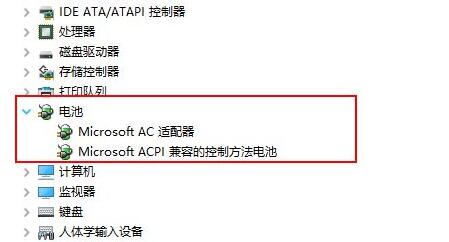
5. Klicken Sie nach dem Aktivieren des Geräts auf „Treiber aktualisieren“ und befolgen Sie die Anweisungen, um die Treiberaktualisierung abzuschließen.

Methode 2
1. Wenn es immer noch nicht funktioniert, können Sie mit der rechten Maustaste auf das Startmenü klicken und die Einstellungen öffnen.
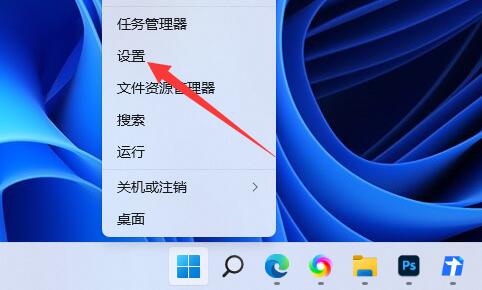
2. Geben Sie dann unter Personalisierung die Taskleisteneinstellungen ein.

3. Rufen Sie dann die Verwaltung versteckter Symbole in der Taskleiste auf und schalten Sie das Energiesymbol ein.

Das obige ist der detaillierte Inhalt vonWie kann das fehlende Batteriesymbol in Win11 behoben werden? So stellen Sie das in Win11 fehlende Batteriesymbol wieder her. Für weitere Informationen folgen Sie bitte anderen verwandten Artikeln auf der PHP chinesischen Website!
 In Win11 gibt es keine WLAN-Option
In Win11 gibt es keine WLAN-Option
 So überspringen Sie die Online-Aktivierung in Win11
So überspringen Sie die Online-Aktivierung in Win11
 Win11 überspringt das Tutorial, um sich beim Microsoft-Konto anzumelden
Win11 überspringt das Tutorial, um sich beim Microsoft-Konto anzumelden
 So öffnen Sie die Win11-Systemsteuerung
So öffnen Sie die Win11-Systemsteuerung
 Einführung in Screenshot-Tastenkombinationen in Win11
Einführung in Screenshot-Tastenkombinationen in Win11
 Tutorial zum Übertragen von Windows 11 von meinem Computer auf den Desktop
Tutorial zum Übertragen von Windows 11 von meinem Computer auf den Desktop
 Lösung für das Problem, dass Win11-Download-Software nicht installiert werden kann
Lösung für das Problem, dass Win11-Download-Software nicht installiert werden kann
 So überspringen Sie die Netzwerkverbindung während der Win11-Installation
So überspringen Sie die Netzwerkverbindung während der Win11-Installation




